
ТОР 5 статей:
Методические подходы к анализу финансового состояния предприятия
Проблема периодизации русской литературы ХХ века. Краткая характеристика второй половины ХХ века
Характеристика шлифовальных кругов и ее маркировка
Служебные части речи. Предлог. Союз. Частицы
КАТЕГОРИИ:
- Археология
- Архитектура
- Астрономия
- Аудит
- Биология
- Ботаника
- Бухгалтерский учёт
- Войное дело
- Генетика
- География
- Геология
- Дизайн
- Искусство
- История
- Кино
- Кулинария
- Культура
- Литература
- Математика
- Медицина
- Металлургия
- Мифология
- Музыка
- Психология
- Религия
- Спорт
- Строительство
- Техника
- Транспорт
- Туризм
- Усадьба
- Физика
- Фотография
- Химия
- Экология
- Электричество
- Электроника
- Энергетика
Выполнение задания 9
1. Изучите общее описание бизнес-процесса, выделите его участников. Участниками бизнес-процесса "Продажи" являются менеджер отдела продаж, менеджер учетно-операционного отдела.
2. Приступите к формированию диаграммы действий. Для этого необходимо разделить поле на 2 части, каждая часть поля отводится для отображения действий участника процесса.
3. Для формирования диаграммы средствами MS Visio необходимо открыть в папке Software / UML Model Diagramm форму UML Activity.
4. Для удобства расположения диаграммы на листе расположите его вертикально (File / Page Setup / Portrait).
5. На панели инструментов " Стандартная " зафиксируйте пиктограмму с изображением линии " Line Tool ". Удерживая левую клавишу мышки, разделите лист на две части.
6. На панели инструментов " Стандартная " зафиксируйте пиктограмму с изображением буквы " А ". Внесите в качестве заголовка полное наименование бизнес-процесса " Продажи клиентам ", сокращенное наименование(5ПродКл) и участников бизнес-процесса в соответствии с рис. 5.10.

увеличить изображение
Рис. 5.10. Подготовительная стадия для изображения диаграммы действий
7. Проанализируйте общее описание бизнес процесса и выделите участника процесса, с которого начинается процесс. Очевидно, что это менеджер отдела продаж.
8. Обозначьте на диаграмме начало процесса символом  " Initial state " в графе отведенной для изображения действий менеджера отдела продаж (рис. 5.10). Не забывайте, что работу с графическими формами можно осуществлять только при активированной пиктограмме с изображением стрелки на панели " Форматирование ".
" Initial state " в графе отведенной для изображения действий менеджера отдела продаж (рис. 5.10). Не забывайте, что работу с графическими формами можно осуществлять только при активированной пиктограмме с изображением стрелки на панели " Форматирование ".
9. Направьте стрелку вниз от изображения начала процесса. Для этого перенесите с формы UML Activite изображение стрелки  (Control Flow) (рис. 5.10).
(Control Flow) (рис. 5.10).
10. Пользуясь текстовым описанием, выделите действия, выполняемые менеджером отдела продаж. Действия (операции), выполняемые менеджером отдела продаж:
o Операция №1"Получение от клиента заказа с указанием номенклатурных единиц" товара по количеству, серийному соответствию, сроку годности",
o Операция №2 "Проверка наличия у клиента лицензии на заказанные медикаменты"
o Операция №3 "Проверка наличия товарных запасов на складе"
o Операция №4 "Размещение заказа в реестре неудовлетворенный спрос"
o Операция №5 "Процесс формирования заявки на основании заказа и договора"
o Операция №6 "Резервирование товара"
o Операция №7 "Контроль кредитного лимита и дебиторской задолженности"
o Операция №8 "Отклонение заявки"
11. Отобразите на диаграмме первые две операции, выполняемые менеджером отдела продаж. Для изображения действия на диаграмме используйте фигуру  .
.
12. Впишите внутри двух фигур  наименования и порядковые номера операций. Для ввода текста на панели инструментов " Стандартная " зафиксируйте пиктограмму с изображением буквы " А ".
наименования и порядковые номера операций. Для ввода текста на панели инструментов " Стандартная " зафиксируйте пиктограмму с изображением буквы " А ".
13. Соедините операции в порядке их следования стрелками  (Control Flow).
(Control Flow).
14. Отобразите ромб-символ проверки условия  . Выпустите из него две стрелки и надпишите их " Лицензия есть ", " Лицензии нет ". Стрелку с надписью " Лицензии нет " предстоит позже соединить с символом конца бизнес-процесса.
. Выпустите из него две стрелки и надпишите их " Лицензия есть ", " Лицензии нет ". Стрелку с надписью " Лицензии нет " предстоит позже соединить с символом конца бизнес-процесса.
15. Стрелку " Лицензия есть " соедините с операцией №3 "Проверка наличия товарных запасов на складе", для изображения которой примените символ  .
.
16. Отобразите ромб-символ проверки условия  . Выпустите из него две стрелки и надпишите их " Достаточно запасов ", " Недостаточно запасов ".
. Выпустите из него две стрелки и надпишите их " Достаточно запасов ", " Недостаточно запасов ".
17. Стрелку с надписью " Недостаточно запасов " соедините с операцией №4 "Размещение заказа в реестре неудовлетворенный спрос"
18. От операции №4 направьте стрелку к операции №3, для того чтобы отразить циклический процесс контроля выполнения отложенных заявок. Обратите внимание, что к операции №3 уже направлена стрелка с надписью " Лицензия есть ". Поскольку по правилам построения диаграмм в операцию может входить только одна стрелка, воспользуйтесь символом объединения независимых потоков  (Transition|Join).
(Transition|Join).
19. Сверьте созданный фрагмент диаграммы действий бизнес-процесса "Продажи" с рис. 5.11.

увеличить изображение
Рис. 5.11. Фрагмент диаграммы действий бизнес-процесса "Продажи"
20. Стрелку с надписью " Достаточно запасов " направьте к операции №5 "Процесс формирования заявки на основании заказа и договора", для изображения которой используйте как всегда символ  .
.
21. Поставьте в соответствие операции №5 документ " Заявка ". Для отображения документа на диаграмме используйте изображение прямоугольника. Нарисуйте прямоугольник мышкой, зафиксировав на панели инструментов " Стандатная " соответствующую пиктограмму Rectangle Tool.
22. Операция №5 и получаемый в результате ее выполнения документ Заявка на диаграмме соединяются пунктирной линией. Для изображения пунктирной линии зафиксируйте пиктограмму " Line Tool " на панели инструментов " Стандартная " и выберите пунктирную линию на панели инструментов " Форматирование ", используя меню пиктограммы (Line Patter). Затем мышкой нарисуйте соединение операции с документом.
23. За операцией №5 последовательно отобразите операции №6 "Резервирование товара" и №7"Контроль кредитного лимита и дебиторской задолженности".
24. Операцию №7 соедините с ромбом  - символом проверки условия. Выпустите из него две стрелки и надпишите их " Есть превышения ", " Нет превышений ".
- символом проверки условия. Выпустите из него две стрелки и надпишите их " Есть превышения ", " Нет превышений ".
25. Стрелку с надписью " Есть превышения " соедините с операцией №8 "Отклонение заявки". В последующем операцию №8 предстоит соединить с символом завершения бизнес-процесса. Заметьте, что на завершение бизнес-процесса уже направлена стрелка с надписью " Лицензии нет ".
26. На этом действия менеджера отдела продаж завершаются, к работе подключается менеджер учетно-операционного отдела. В поле действий менеджера учетно-операционного отдела последовательно отобразите выполняемые им операции: №9 "Подбор номенклатурных единиц", №10 "Формирование упаковочных листов",№11 "Формирование счета, расходной накладной, счета-фактуры", №12 "Отгрузка и списание медикаментов".
27. Соедините стрелками операции №9,10,11,12.
28. К операции №9 подведите стрелку с надписью " Нет превышений ".
29. Поставьте в соответствие операции №10 документ " Упаковочный лист ", операции №11 - три документа: "Счет", "Расходная накладная", "Счет-фактура" Для отображения документа на диаграмме используйте изображение прямоугольника. Нарисуйте прямоугольник мышкой, зафиксировав на панели инструментов " Стандатная " соответствующую пиктограмму Rectangle Tool.
30. Операции №10 и №11 и, получаемый в результате их выполнения документами, соедините пунктирной линией. Для изображения пунктирной линии зафиксируйте пиктограмму " Line Tool " на панели инструментов " Стандартная " и выберите пунктирную линию на панели инструментов " Форматирование ", используя меню пиктограммы (Line Patter). Затем мышкой нарисуйте соединение операции с документом.
31. Операция №12 была последней в бизнес-процессе "Продажи", поэтому остается отобразить на диаграмме действий символ завершения процесса. На символ завершения бизнес-процесса направлено три стрелки, отображающие независимые процессы. Примените обозначение объединения независимых процессов  (Transition|Join). После объединения трех процессов укажите на диаграмме конец процесса. Для этого используйте символ
(Transition|Join). После объединения трех процессов укажите на диаграмме конец процесса. Для этого используйте символ  (Final State).
(Final State).
Общий вид диаграммы действий бизнес-процесса "Продажи" представлен рис. 5.12.
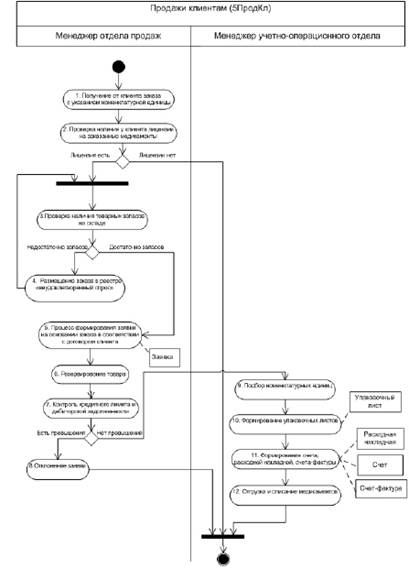
увеличить изображение
Рис. 5.12. Диаграмма действий бизнес-процесса "Продажи"
Не нашли, что искали? Воспользуйтесь поиском: